
Harry James
0
4634
552
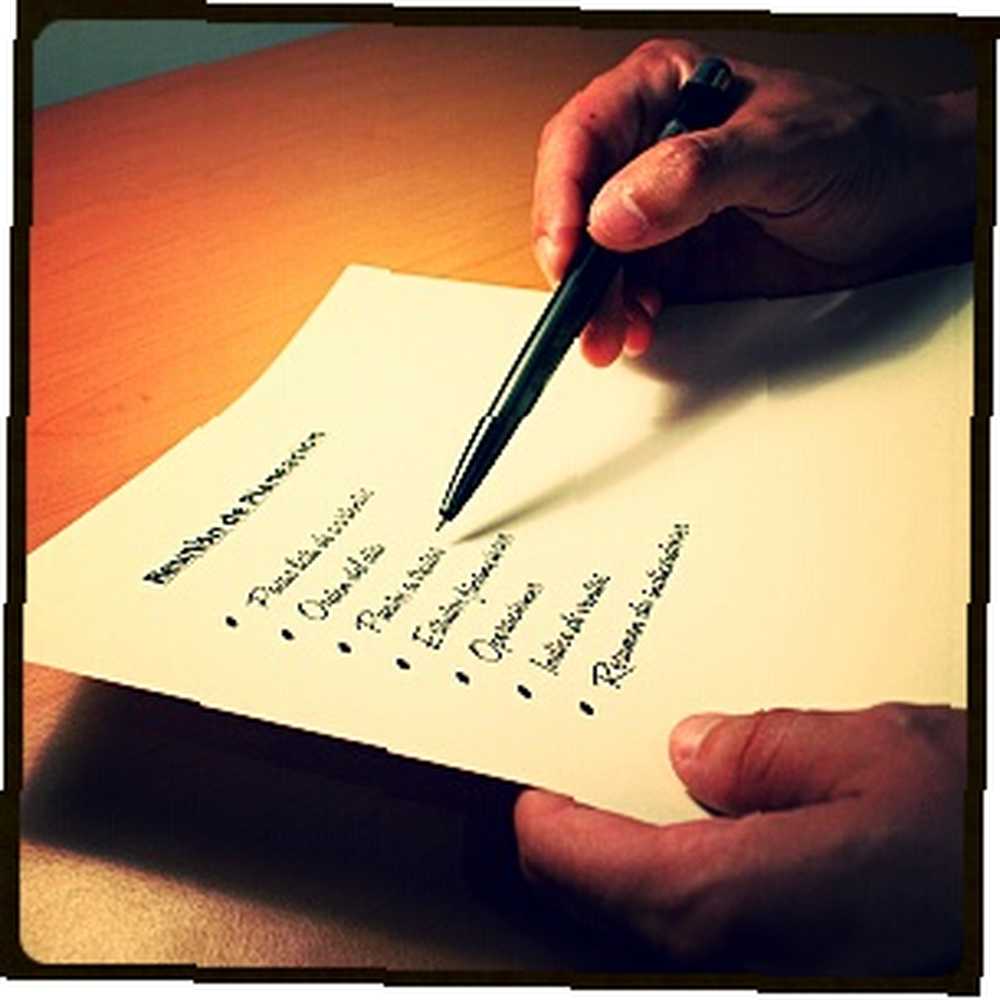 Je li još netko ozbiljno ovisnik o Google zadacima? Ako ste poput mene, trošite više vremena upravljajući svojim zadacima nego što ih zapravo izvršavate. Sve se odnosi na više popisa, izvanmrežni pristup i dobivanje zadataka u pokretu. Prije 5 načina pristupa Google zadacima pokrili smo različite načine upotrebe Google zadataka. 5 načina za pristup vašim Google zadacima, iako je to bilo prije četiri godine put natrag u 2009. godini.
Je li još netko ozbiljno ovisnik o Google zadacima? Ako ste poput mene, trošite više vremena upravljajući svojim zadacima nego što ih zapravo izvršavate. Sve se odnosi na više popisa, izvanmrežni pristup i dobivanje zadataka u pokretu. Prije 5 načina pristupa Google zadacima pokrili smo različite načine upotrebe Google zadataka. 5 načina za pristup vašim Google zadacima, iako je to bilo prije četiri godine put natrag u 2009. godini.
Od tada se Google zadaci znatno promijenili, dodajući niz značajki, od kojih je najpoznatija integracija Google kalendara. Uz to, zadaci su dobili integraciju u desetine aplikacija za pametne telefone, kao i pristup izvanmrežnom pristupu u Thunderbirdu.
Dakle - vrijeme je da još jednom razmotrimo upotrebu Google zadataka i njegove brojne koristi.
Stari način dobivanja Google zadataka na radnoj površini
Starija metoda dobivanja Google zadataka na radnoj površini jednostavno zahtijeva posjet mail.google.com/tasks/ig u vašem pregledniku.
Pomoću preglednika Chrome moguće je označiti i povući s trake URL-a izravno na radnu površinu, što stvara prečac sa vlastitom ikonom. Smatram vrlo korisnim da ovu ikonu ubacite u svoju početnu mapu (koja se nalazi na adresi C: \ Users \VAŠE KORISNIČKO IME OVDJE\ AppData \ Roaming \ Microsoft \ Windows \ Start Menu \ Programi \ Pokretanje) koji vam omogućuje da prvo vidite svoje zadatke.
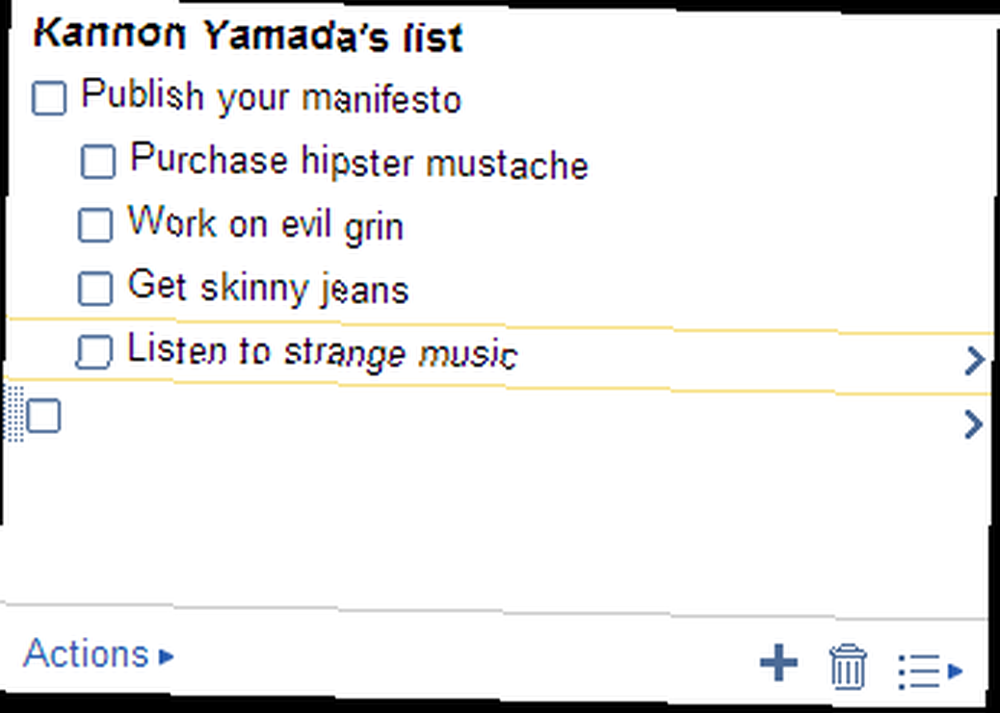
Međutim, iako starija metoda pruža jednostavan, izravan pristup, nedostaje joj mnogo novijih inovacija u upravljanju zadacima.
Google zadaci na vašoj radnoj površini ponovo pregledani
Za one od vas koji vole da se Google zadaci dobiju na radnoj površini, sretni ste. Google korisnicima omogućuje pristup njihovoj aplikaciji putem izravne veze na preglednik. Ovo posebno sučelje uključuje niz dodatnih značajki koje nisu dostupne u Gmailu ili Google Kalendaru.
Google zadatke možete pokrenuti u vlastitom prozoru preglednika, za većinu korisnika, sa sljedećim URL-om:
C: \ Users \VAŠE KORISNIČKO IME OVDJE\ AppData \ Local \ Google \ Chrome \ Application \ chrome.exe --app = https: //mail.google.com/tasks/canvas? Pli = 1
U sustavu Windows pomoću preglednika Chrome možete pronaći URL koji radi kao prečac ovako:
- Kliknite desnom tipkom na prazan dio radne površine i u kontekstnom izborniku odaberite “Novi”.
- Stvorite novo prečac.
- Kopirajte i zalijepite gornji URL u mjesto polje.
- Dajte mu ime Google zadataka (ili što god želite).
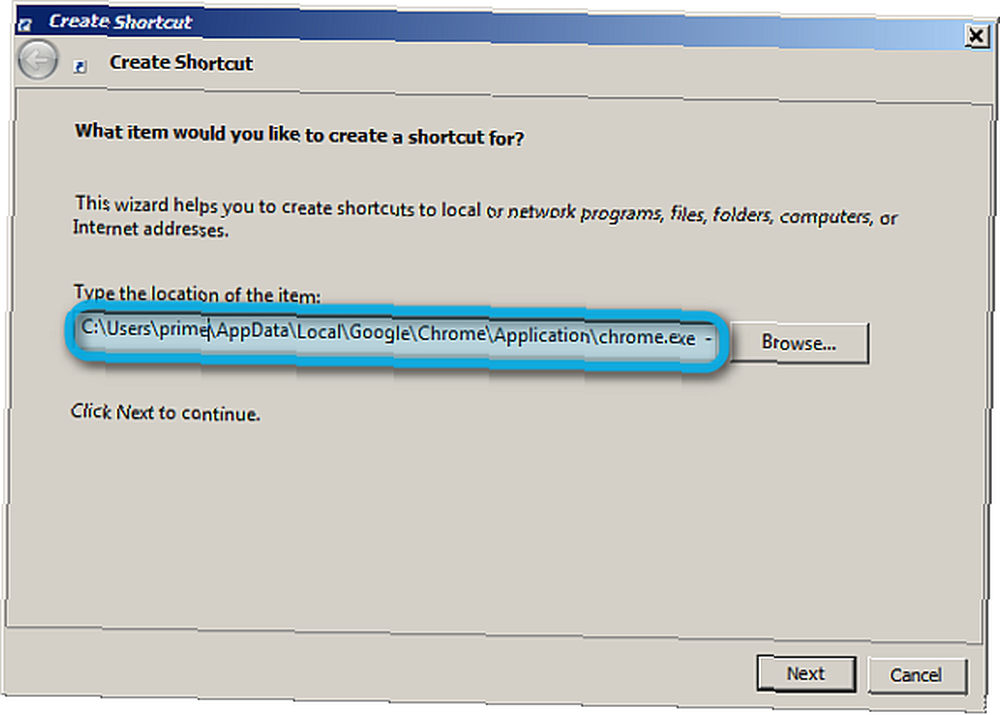
Prema izboru, možete promijeniti ikonu i tako što desnom tipkom miša kliknete vezu i kliknete na Nekretnine. Nakon što završite, predlažem da poduzmete sljedeće radnje:
- Postavite Google zadatke da se pokrenu pri pokretanju: Jednostavno povucite ikonu Zadaci izravno u početnu mapu.
- Upotrijebite više popisa zadataka: Zadaci mogu upravljati s više popisa zadataka.
- Zabrljajte se s nekim dodatnim značajkama, poput ispisa vaših zadataka za vrhunski izvanmrežni pristup.
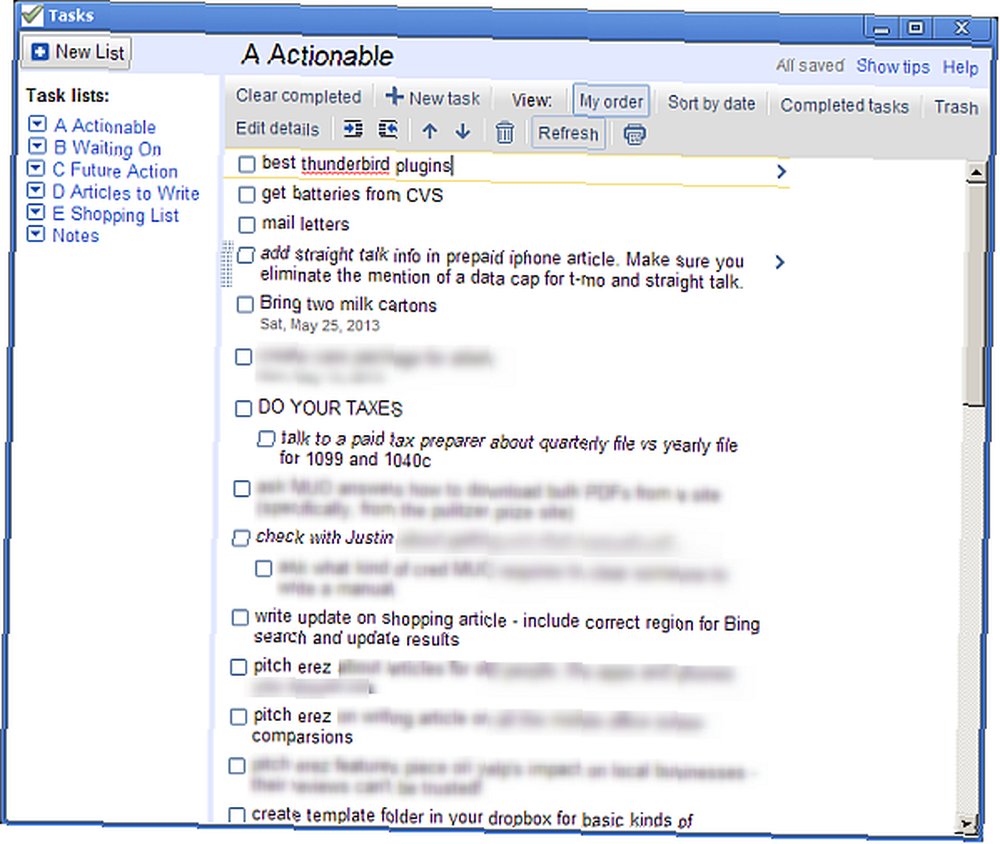
Google zadaci izvanmrežni dodatak za Thunderbird
Za one koji žele izvanmrežni pristup Google zadacima, imate sreće. Mozilla's klijent e-pošte Thunderbird nudi dodatak Google zadaci. Dodatak uključuje i upravljanje s više popisa, iako njegove opće mogućnosti nisu u mogućnosti koristiti Chrome s zadacima.
Jednostavno ga instalirajte kao i bilo koji drugi Thunderbird XPI: pronađite datoteku i povucite i ispustite na Thunderbird.
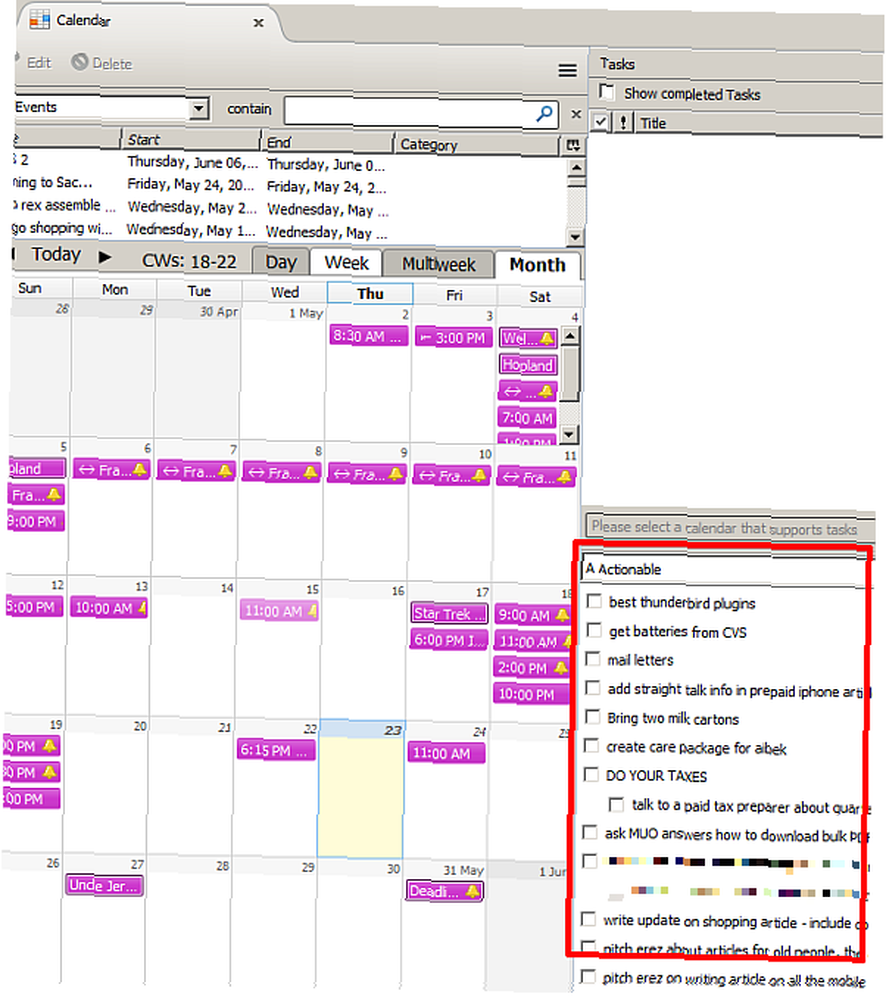
Iako proširenju za Thunderbird nedostaju mnoge značajke u internetskoj verziji, poput preusmjeravanja povuci i ispusti i upravljanja podtjekom, korisno je imati pristup kada nemate internetsku vezu. Zatim opet oni s mobilnih uređaja možda žele koristiti aplikaciju za pametne telefone.
Prava integracija kalendara Google zadataka
Koliko znam, postoji samo jedna metoda za istinsku integraciju Google kalendara i Google zadataka i to pomoću Android aplikacije, iz dana u dan. Iz dana u dan jednostavno se kombinira upravljanje zadacima i upravljanje kalendarom, pretvarajući zadatke u kalendarske unose. Dok sučelje aplikacije nedostaje vizualni sjaj mnogih drugih aplikacija za upravljanje kalendarom, u smislu funkcije jedan je od najboljih kalendarskih programa u Android ekosferi.
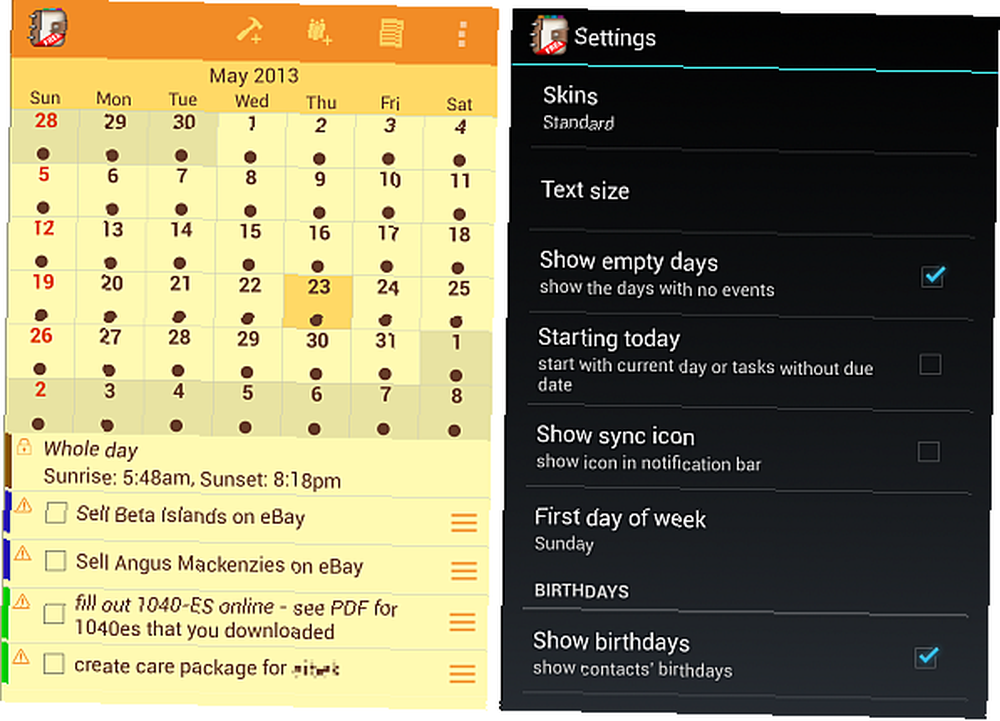
S druge strane, plaćena verzija programa Day by Day košta 4,99 dolara, što je čini jednim od skupljih Android kalendara.
Google zadaci na vašem pametnom telefonu
Jedan od najboljih načina za sinkronizaciju s Google zadacima je vaš pametni telefon - koji je bolji način za provjeru predmeta na vašem popisu obaveza nego tijekom svakodnevne rutine? Zbog vrhunskog iskustva koje nude zasloni osjetljivi na dodir, mobilne aplikacije pružaju i bolju interakciju s Google zadacima čak i sa službenom Googleovom aplikacijom u Gmailu. Prevlačenje prstom, umjesto da petljate olovkom, također čini efikasnije i organsko korisničko iskustvo.
- iOS: Različite aplikacije postoje za iOS, a najznačajniji su gTasks HD i GoTasks.
- Android: Ogroman broj Androidovih aplikacija nudi izvanrednu integraciju Google zadataka. Od njih bih preporučio Astrid (koju je nedavno kupio Yahoo), gTasks i, moj omiljeni, Got-It! (na slici ispod). Također, kao što je već spomenuto, postoji nevjerojatna aplikacija Day by Day, a Angela je napisala odličan članak o tome kako koristiti gTasks Koristite gTasks za sinkronizaciju zadataka s Googleom [Android] Upotrijebite gTasks za sinkronizaciju zadataka s Googleom [Android] Ovih dana, postoji milijun i jedan sjajan način upravljanja popisom obveza putem interneta i putem mobilnih aplikacija. U skladu s tim, često postoji još nekoliko ljudi koji još ne koriste jedan od ... .
- Windows Phone: Windows Phone nema previše metoda za pokretanje Google zadataka na njemu. Postoji GogTasks koji Googleovim zadacima osigurava sinkronizaciju zadataka s Outlook zadacima. Međutim, ovo je plaćena aplikacija. S druge strane, prema Googleu, možete jednostavno označiti gmail.com/tasks u vašem pregledniku.
- Symbian: Kao i kod Windows telefona, jednostavno prijeđite na gmail.com/tasks i označite ga.
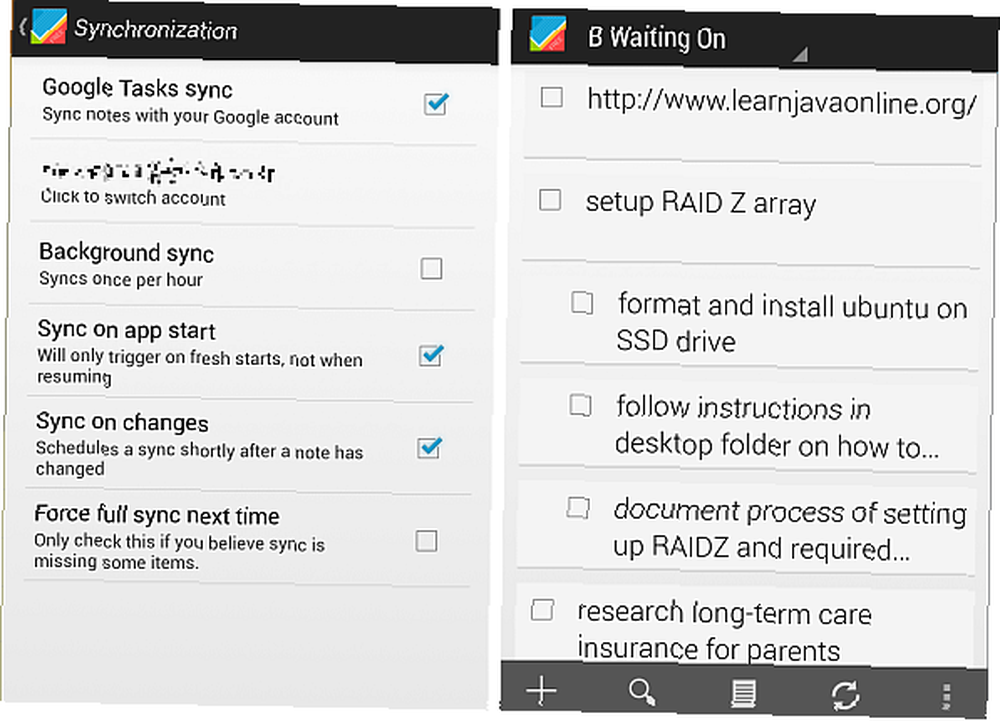
Zaključak
Dok može pojaviti Google Tasks se trenutno zaustavio i razvijao se na različitim platformama, uključujući radnu površinu, mobilne uređaje i klijent e-pošte Thunderbird. Ako vas je Google isključio u prošlosti zbog neslavnog razvoja zadataka, pogledajte još jedan od njegovih najnovijih inovacija.
Međutim, za one od vas koji ste istinski ljubitelji Google zadataka, razmislite o Ryan-ovom sjajno korisnom članku o kombiniranju Excela i Google zadataka. Upotrijebite Excelove i Google zadatke za stvaranje najboljeg alata za upravljanje ciljevima ikad Upotrijebite Excelove i Google zadatke za stvaranje najboljeg alata za upravljanje ciljevima u posljednje vrijeme, počeo sam shvaćati da radim vrlo naporno, ali ako me je netko pitao je li ili ne Osjećam da radim na većoj svrsi, trebao bih reći da to zapravo i nemam ... Oba su sofisticirana i elegantan.
Netko se zaklinje u Google Tasks za upravljanje popisima? Javite nam se u komentarima.
Slikovni krediti: Kontrolni popis putem MorgueFile.com











